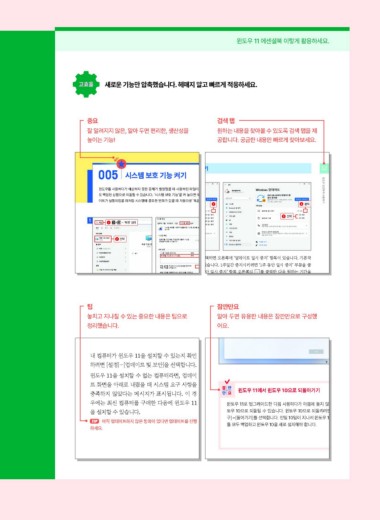Page 5 -
P. 5
$%& 11 '()* +,- ./012.
$./ R>S $%& \]A)*+. ^_` aQ TUV bcId".
002 !"# 10$% !"# 11& '()*+,-
!"# 10$ =>?@ +,-45 !"# 116 07829?* AB CDE;<. FG =>?@ HIJ =>K %L$ 7
ef g
!" 105 &'() *+ ,-./ 0 12 34./
M6 NO' ( )P5 QR?S. !"# 11$ %&' ( )* +,-./ !"# 1045 !"# 116 07829?TU.
! "#$$ %&, "' () *+,, -./0 673 890 :'; < =>? @A B0 C
123 45! !"# $%&'( )*+, -./ 012 3( 456 789 :;6< $%&'= >? 3( @ABC. DEF= )*G
DEFG. HI, 89J KLM :'NOP.
( "H $%&'/ IJ KLM& NKOPQR ST, UVGW X P( H89 Y#Z( !"# $%&'= [K\]/
^_QR $%&' `a= >? 3 @ABC.
!"# 11$ %&' ( )* +,-./ !"# 012345 !"# 116 07829' ( ):;<.
!"!
!" #$% &'() *+ ,-./ 14
005 !"# $% &' (& 1 윈도우 10의 시작메뉴( )를 마우스 오른쪽 버튼
1
!"#$ %&'() *+', -. /0) 1234 5 %&'6 789: ;<= >?9 @ABC D(E FGH ?#I !"# $%&' ()&* 으로 클릭한 다음 [설정]–[Windows 업데이트]를
" @AJ +KLM BNO P DQR(. r;<= ST UVs4 W XLE YMZ [9: '\]C) ^)B_: !"# A` 선택합니다.
9a) bcBd4 5ef ;<=I gh. ij) D4 5 klLM rmn ,os9 2pqR(.
ܼ
윈도우 10의 업데이트 화면에서 [다운로드 및 설
ࢶఖ 치]를 클릭하면 자동으로 필요한 파일을 다운로드
1 rࠂਗs Ѩ࢝ ࢶఖ 01 합니다. 다운로드가 끝나면 설치를 위해 [지금 다
시 시작]을 클릭합니다.
ࢶఖ
! " #$ %& [Windows '()*]" +,-.
001 ! "#$% &'( 11) *+, - .)/ /0%.
ࢶఖ
설정 창에서 [Windows 업데이트]를 선택하면 오른쪽에 ‘업데이트 일시 중지’ 항목이 있습니다. 기본적
!"# 11$ %&'()*+
으로 1주일간 업데이트를 중지시킬 수 있습니다. 1주일간 중지시키려면 ‘1주 동안 일시 중지’ 부분을 클
ܼ
2
릭하고, 기간을 조절하고 싶다면 ‘1주 동안 일시 중지’ 항목 오른쪽의 를 클릭한 다음 원하는 기간을 화면에서 지시하는 대로 따라가면 설치는 간단합
!"# 10$ %&' ()*+, -./ !"# 110 %&1 2 3456. 789 :; ()*<= !"# 110 %&1 2 3
선택합니다. 니다. 설치가 끝나면 두 가지 선택 항목이 표시되는
> ?@ AB56. C ()*< !"# 110 %&1 2 3>8 DE7> FG0 HAIJ456.
언제까지 업데이트가 중지되는지 표시되므로 쉽게 확인할 수 있죠? 만일 처음에 설정한 기간보다 더 연 데 자신에게 맞는 것을 선택하면 됩니다.
+ 를 누른 다음 ‘복원’으로 검색해서 [복원 지점 만들기]를 선택합니다.
장하고 싶다면 ‘1주 연장’ 오른쪽의 를 클릭하고 연장 기간을 선택합니다.
+,-. /01 23 *450 6789 :; 5<50 =0> ? @ABC.
‘시스템 속성’ 창의 [시스템 보호] 탭의 ‘보호 설정’ 항목에서 현재 연결된 하드 디스크에 ‘해제’라고 되어 • ###에서 복원: 여기에서 ###는 자신의 컴퓨터
h 있다면 시스템 보호 기능을 사용하고 있지 않은 것입니다. 시스템 보호 기능을 사용할 디스크를 선택하
ij&"
이름입니다. 이 항목을 선택하면 윈도우 10에서
QRS $TU < =3 VP, 89& WXY "' () ]9, 89& ^_JPY `/[
고 [구성]을 클릭합니다.
윈도우 11을 설치하기 위해서는 Intel Core 8세대 이상의 프로세서나 AMD Ryzen 2000 이상의 프로세
2
,-. /0 +12 3 456 789:; <= :>2 ?@AB7 <CD E FGH4. 지정한 기간이 지나면 다시 자동으로 업데이트할 01 사용하던 앱이나 설정을 그대로 사용합니다.
ࢶఖ
Z+[\FG. ܼ aP. 수 있습니다. 만일, 지정 기간 이전에 업데이트 기
서가 필요합니다. 그리고 대부분의 최신 PC에서 사용할 수 있는 TPM 2.0도 필요하죠. 이 두 가지 요구 조건
• 새 장치로 설정: 윈도우 10에서 사용하던 앱과
능을 다시 시작하려면 [업데이트 계속하기]를 클릭
이 충족되어야 윈도우 11을 설치할 수 있습니다.
2 합니다. 설정을 삭제하고 아무것도 없는 윈도우 11 환경
에서 시작합니다.
ࢶఖ !"# 11$ %&'()*+
내 컴퓨터가 윈도우 11을 설치할 수 있는지 확인
하려면 [설정]–[업데이트 및 보안]을 선택합니다.
윈도우 11을 설치할 수 없는 컴퓨터라면, 업데이 ഛੋ
ҕр ӝ
트 화면을 아래로 내렸을 때 시스템 요구 사항을
" # !"# 11$% !"# 10&' ()*+,
충족하지 않았다는 메시지가 표시됩니다. 이 경 $ !
ܼ 247
ܼ
우에는 최신 컴퓨터를 구매한 다음에 윈도우 11 !"# 11$ %&'()* +, -./+0 1,2 34 56+7 108 (92 !
"# 10:$ ;<= > ?@A+. !"# 10:$ ;<BC7 [DE]–[FGH]–[I
대화상자가 표시되면 ‘복원 설정’에서 [시스템 보호 사용]을 선택하고 아래의 ‘디스크 공간 사용’에서 슬
을 설치할 수 있습니다.
J]–[<K0L]M NOPA+. Q8 108( 4RS !"# 10:$ <K0C7 TU
라이드 막대를 움직여 복원 지점이 저장될 공간 크기를 지정한 다음 [확인]을 클릭합니다.
,- %.(/*0 12 34( 567 %.(/8 9: M VW X%/Y !"# 10Z [$ D\]^ PA+.
*;<.
하드 디스크에 시스템 보호 기능이 켜지면 ‘보호 설정’ 항목에 ‘설정’이라고 표시됩니다. [확인]을 클릭해
서 설정 창을 닫습니다. 이제부터 시스템에 변화가 생기면 자동으로 복원 지점이 만들어지고, 문제가 생 ܼ
겼을 경우에는 복원 지점을 사용해 복원할 수 있습니다.
025
016 !"#$ !"# 11 $%&'
윈도우 11을 설치할 수 있는 컴퓨터라면 윈도우
11을 설치할 수 있는 준비가 끝났다는 메시지가
표시됩니다. 지금 당장 업데이트하려면 [다운로
드 및 설치]를 클릭하고, 윈도우 10을 계속 사용
하겠다면 ‘지금은 Windows 10 유지’를 클릭합
니다.
https://www.microsoft.com/ko-kr/windows/
windows-11$ =>? 6@ A ,B C(0D 5E [PC FG
HI J 6K$)]8 LM*N JO PQRS HIT U" 5V
W6.
015